
Pozdravljeni administrator! Vprašanje je to. Če grem v lastnosti katere koli mape in odprem zavihek »Nastavitve«, lahko s spremembo ikone spremenim videz mape in v oknu za pregled izberem ikono, ki mi je všeč. Toda to velja samo za mape, enako storiti z elementi sistemskega vmesnika, na primer z diskovnimi nalepkami v razdelku »Ta računalnik« ali DLL, datoteke EXE ne bodo delovale, ker njihove lastnosti nimajo zavihka »Nastavitve«. V tem primeru morate v enem od registrskih ključev ustvariti parameter DefaultIcon in v njegovo vrednost nastaviti pot do datoteke ICO ali knjižnice DLL, pri čemer določite serijsko številko ikone v njej, vendar kako najti isto serijsko številko ikone.?
Kako ugotoviti številko ikone datoteke DLL ali EXE
Pozdravljeni vsi! Če odprete lastnosti katere koli uporabniške mape in odprete zavihek »Nastavitve«, lahko spremenite njen videz tako, da spremenite ikono, v brskalnem oknu izberete ikono, ki vam je všeč (ikone mape so shranjene v datoteki shell32.dll).
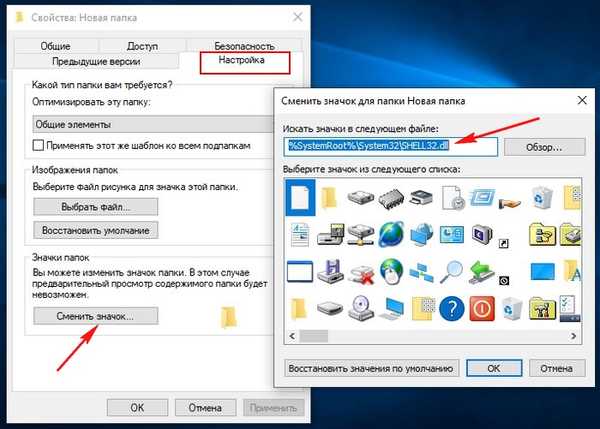

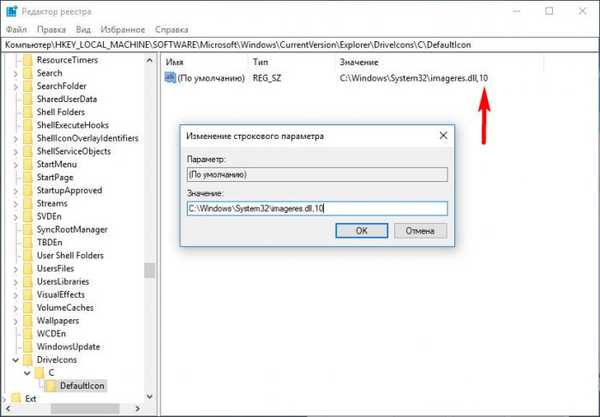 Tu pa se lahko uporabnik pojavi kakšno vprašanje. Kako najti isto serijsko številko ikone, da jih ne razvrstim naključno? Seveda ne, saj lahko številko ikone dobite z istim oknom za pregled, v katerem izberete ikono za katero koli uporabniško mapo. Razmislite o tem s primerom datoteke knjižnice imageres.dll (ki vsebuje ikone za datoteke DLL ali EXE), ki se nahaja v sistemskem imeniku System32. Odprite lastnosti katere koli mape v mapi, preklopite na zavihek »Nastavitve« in kliknite »Spremeni ikono«, nato »Brskaj«.
Tu pa se lahko uporabnik pojavi kakšno vprašanje. Kako najti isto serijsko številko ikone, da jih ne razvrstim naključno? Seveda ne, saj lahko številko ikone dobite z istim oknom za pregled, v katerem izberete ikono za katero koli uporabniško mapo. Razmislite o tem s primerom datoteke knjižnice imageres.dll (ki vsebuje ikone za datoteke DLL ali EXE), ki se nahaja v sistemskem imeniku System32. Odprite lastnosti katere koli mape v mapi, preklopite na zavihek »Nastavitve« in kliknite »Spremeni ikono«, nato »Brskaj«. 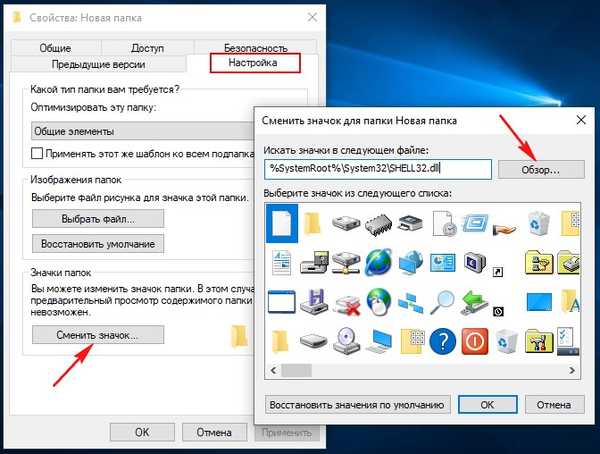
V oknu raziskovalca, ki se odpre, poiščite datoteko imageres.dll in jo odprite.
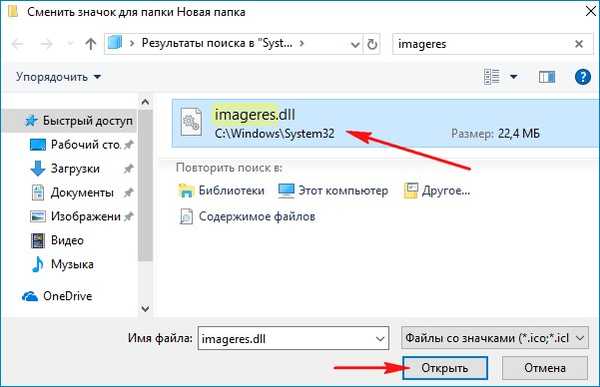
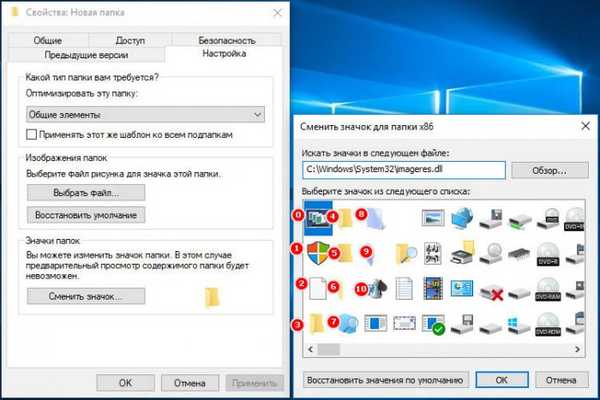
Oznake za članek: Prilagoditvene funkcije sistema











